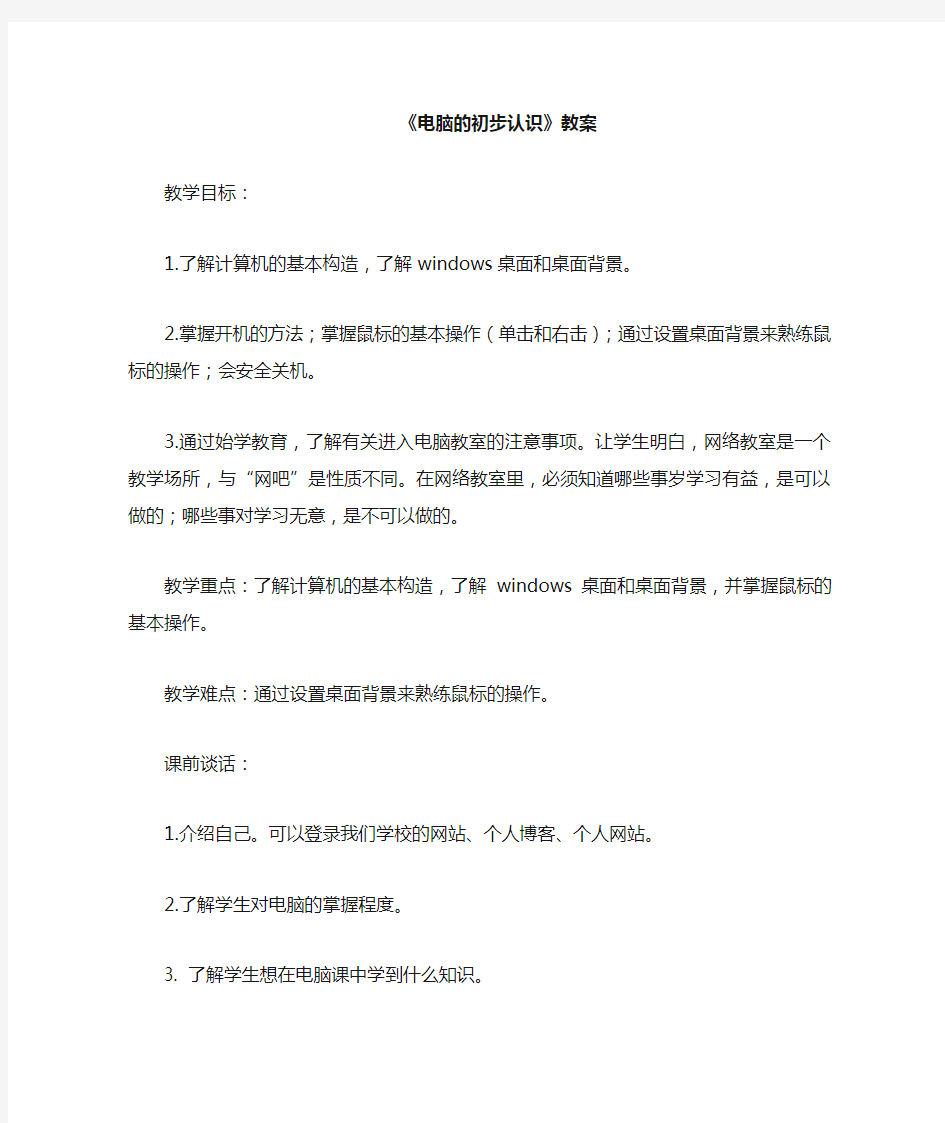

《电脑的初步认识》教案
教学目标:
1.了解计算机的基本构造,了解windows桌面和桌面背景。
2.掌握开机的方法;掌握鼠标的基本操作(单击和右击);通过设置桌面背景来熟练鼠标的操作;会安全关机。
3.通过始学教育,了解有关进入电脑教室的注意事项。让学生明白,网络教室是一个教学场所,与“网吧”是性质不同。在网络教室里,必须知道哪些事岁学习有益,是可以做的;哪些事对学习无意,是不可以做的。
教学重点:了解计算机的基本构造,了解windows桌面和桌面背景,并掌握鼠标的基本操作。教学难点:通过设置桌面背景来熟练鼠标的操作。
课前谈话:
1.介绍自己。可以登录我们学校的网站、个人博客、个人网站。
2.了解学生对电脑的掌握程度。
3. 了解学生想在电脑课中学到什么知识。
过程预设:
一、初步认识电脑
1.大范围分为3部分:显示器;主机;鼠标、键盘、音响。
2.显示器分为台式、纯平、液晶
3.主机就是一个盒子里面封装有各种硬件设施。里面主要包括:主板、内存卡、CPU、硬盘、光驱、声卡、显卡、电风扇、数据线等。
4. 鼠标(无线与有线之分)、键盘(无线与有线之分)、音响。
以上全部为硬件部分。
5.如果要一台电脑能工作起来还要软件的支持。首先系统软件是必需的如windows xp系统之类的,其次就是你要运行的东西了。常用的有Microsoft Office等
二、正确开机
1.开机:打开主机开关和显示器开关
2.自动进入windows xp
3.电脑展现的是windows桌面状态。分为图标和任务栏(任务栏位于桌面的最下端,最左边是一个“开始”按钮,单击它可以看到windows更多的功能。
三、设置桌面背景
1.操作步骤:右击鼠标(解释右击)——属性——桌面——背景——选择(已有图片或自己的图片)
四、安全关机
单击开始——关闭教计算机——确定——关闭显示器
五、进电脑教室注意事项
1.在电脑室里不要大声喧哗,要爱护设备。
2.在老师没有安排的情况下,不准玩游戏。
3.在任何时候,禁止浏览不良网站。
4.不要将雨伞等非学习用品带入电脑室。
5.不准将饮料、零食、口香糖等带入电脑室。
电脑键盘上各键的功能 CTRL组合键 Ctrl + A 全选 Ctrl + B 整理收藏夹 Ctrl + C 复制 Ctrl + D 删除/添加收藏(在Word中是修改选定字符格式,在IE及傲游中是保存为收藏) Ctrl + E 搜索助理在Word中是段落居中 Ctrl + F 查找 Ctrl+ G 在Word中是定位 Ctrl + H 历史记录在Word中是替换 Ctrl + I 收藏夹 Ctrl + J IE7.0里的源 Ctrl + K 在Word中是插入链接 Ctrl + L =Ctrl+O 打开 Ctrl + M 网页搜索框中的确定(等于回车)在Word中是调整整段缩进 Ctrl + N 新窗口 Ctrl + P 打印在Word中是等于Ctrl+Shift+F12 Ctrl + R 刷新在Word中可使段落右对齐 Ctrl + S 保存 Ctrl+T IE7.0打开新选项卡 Ctrl+U 在Word中是给所选内容加下划线 Ctrl + V 粘贴 Ctrl + W 关闭当前窗口 Ctrl + X 剪切 Ctrl + Y 恢复上一步操作 Ctrl + Z 撤消上一步操作 F键 F1 帮助 F2 重命名 F3 搜索 F4 显示“我的电脑”和“Windows 资源管理器”中的“地址”栏列表。 F5 刷新 F6 在窗口或桌面上循环切换屏幕元素。 F7 DoS下专用功能 F8 Windows 启动选项 F9 Excel 中计算公式 F10 激活菜单栏(当可用时) F11 切换全屏 F12 Word 里另存文档 Win键 Windows键打开开始菜单
Windows键+D 显示桌面 Windows键+E 打开资源管理器 Windows键+F 查找所有文件 Windows键+L 切换用户 Windows键+M 最小化所有窗口 Windows键+R 运行命令 Windows键+U 辅助工具 其他 DELETE 删除。 Shift + Delete 永久删除所选项,而不将它放到“回收站”中。(慎用。)拖动某一项时按CTRL 复制所选项,按SHIFT强制移动所选项。 拖动某一项时按CTRL + SHIFT 创建所选项目的快捷键。 CTRL + 向右方向键将插入点移动到下一个单词的起始处。 CTRL + 向左方向键将插入点移动到前一个单词的起始处。 CTRL + 向下方向键将插入点移动到下一段落的起始处。 CTRL + 向上方向键将插入点移动到前一段落的起始处。 CTRL + SHIFT + 方向键突出显示一块文本。 SHIFT + 方向键在窗口或桌面上选择多项,或者选中文档中的文本。 Alt + Enter 查看所选项目的属性。/切换全屏 Alt + F4 关闭当前项目或者关闭计算机 Alt + 空格键为当前窗口打开控制菜单。 Ctrl + F4 在允许同时打开多个文档的程序中关闭当前文档。 Alt + Tab 在打开的项目之间切换。 Alt + Esc 以项目打开的顺序循环切换。 Shift + F10 显示所选项的快捷菜单。 shift 鼠标左键单击窗口超级连接在新窗口打开指定的连接 Alt + 空格键显示当前窗口的“系统”菜单。 Ctrl + Esc 显示“开始”菜单。 ALT + 菜单名中带下划线的字母显示相应的菜单。 在打开的菜单上显示的命令名称中带有下划线的字母执行相应的命令。右方向键打开右边的下一菜单或者打开子菜单。 左方向键打开左边的下一菜单或者关闭子菜单。 BackSpace 在“我的电脑”或“Windows 资源管理器”中查看上一层文件夹。Esc 取消当前任务。 将光盘插入到CD-ROM 驱动器时按SHIFT 键阻止光盘自动播放。 对话框快捷键 按键目的 Ctrl + Tab 在选项卡之间向前移动。 Ctrl + Shift +Tab 在选项卡之间向后移动。 ctrl + 鼠标左键可以临时允许弹出窗口程序 Ctrl+Home 当前窗口或文档的最上端 Ctrl+End 当前窗口或文档的最下端 Tab 在选项之间向前移动。 Shift + Tab 在选项之间向后移动。
认识键盘和使用键盘的方法 1、键盘简介 如果把电脑显示器比作手机的屏幕,那么键盘可以比作手机的按键,它是电脑重要的输入设备之一。键盘包括主键盘区、功能键区、编辑键区、辅助键区和状态指示灯。 (一)主键盘区 主键盘区是键盘的主体部分,包括26个字母键、10个数字键、21个符号键和14个控制键,共71个键位,主要用于在文档中输入数字、文字和符号等文本,如上图的主键盘区所示:下面对几个特殊的键及用法作简单介绍
①空格键: 空格键是键盘上最长的条形键。每按一下会出现一个空格符。 ②[Enter↙]回车键: (1)在Word中每按一次该键,可以换行输入文本。回车键还可以代替鼠标进行单击操作,如启动IE浏览器,在地址栏中输入准备打开的网址,在键盘上按下回车键可代替单击【转到】按钮的操作 ③[CapsLock]大写字母锁定键: 在打字键区左边。该键是一个开关键,用来转换字母大小写状态。每按一次该键,键盘右上角标有CapsLock的指示灯会由不亮变成发亮,或由发亮变成不亮。这时: 如果CapsLock指示灯发亮,则键盘处于大写字母锁定状态:
1)这时直接按下字母键,则输入为大写字母; 2)如果这时CapsLock指示灯不亮,则大写字母锁定状态被取消。 ④[Shift]换档键: 换档键shift位于键盘两侧,主要用于输入符号键和数字键上方的符号如: (1)对于双字符键来说指的是一个键上面有两个字符如5数字上还有一个% 如直接按下5键时,所输入的是该键下半部所标的那个5 如果按住[Shift]键同时再按下双字符键5,则输入为键面上半部所标的那个符号如:[Shift]+5=% (2)对于字母键而言:当键盘右上角标有CapsLock的指示灯不亮时,按住[Shift]键的同时再按字母键,输入的是大写字母。例如: CapsLock指示灯不亮时,按[Shift]+S键会显示大写字母S ⑤[←BackSpace]退格删除键: 在主键盘区的右上方。删除当前光标左侧的字符。每按一次该键,删除一个字符。 (二)功能键区 功能键区位于键盘最上方,包括取消键
键盘功能键的学习和认识 教学目的:知识与技能目标: 1、了解键盘的四个分区。 2、掌握主键盘区字母键、数字键、符号键的名称和分布规律。 3、学会键盘的正确操作; 4、掌握基准键键位和手指的分工。 5、掌握正确的打字姿势,养成良好的键盘操作习惯。 教学重点:1、了解键盘的四个分区。。 2、掌握正确的指法分区情况 3、了解正常的操作键盘的方法及击键方法。 教学难点:1、熟练主键盘各类字符。 2、正确操作键盘及敲键的方法; 系统中妙用F1~F12功能键
单键功能简介: ESC键:亦称逃逸键。上网要填写一些用户名什么的,假如填错了,按ESC键即可清除所有的框内内容而打字时,如果打错了也可以按ESC键来清除错误的选字框。是不是很便捷。(见上图) Tab键: Tab键是Table(表格)的缩写,故亦称表格键。一般可以从这个复选框跳到另一个复选框。在编写文本时,按下制表键,光标也会向右移动,它会移动到下一个8n+1位置(n为自然数)。假如正在登陆,填好用户名字后,点一下Tab键,光标就会弹跳到密码框,是不是很方便。 转换键: Capslock键是字母大小写转换键。每按1次转换一下,键盘右上方有对应的大小写指示灯会亮灭(绿灯亮为大写字母输入模式,反之为小写字母输入模式)。 Shift键:俗称上档转换键。按住此键,再打字母,出来的就是这个字母的大写体。还可用于中英文转换。以此类推,按住此键,再打数字键,就会出来数字键上方的符号。比如Shift+2 = @ Ctrl键:俗称控制键,一般都是和其它键结合起来使用,比如最常用的是:Ctel+C=复制 Ctel+V=黏贴 Fn键:俗称功能键。几乎所有的笔记本电脑都有这个FN键,作用就是和其他的按键组成组合键,很有用。 win键:亦称其为微软键源于键盘上显示WINDOWS标志的按键。点此键出开始菜单。或和其它键组成组合键 Alt键:也称更改键或替换键,一般也是和其它键组合使用,比如:Ctrl+Alt+Del 可调出【任务管理器】 空格键:有时候称 Spacebar 键,那是英文的称呼。它的作用是输入空格,即输入不可见字符,使光标右移。 鼠标右键:一般在空格键右边Alt键右边,第二个键便是。尽量多使用此键,可以减缓鼠标右键的提前损坏。 截屏键: PrtScSysRq键,也有的键盘上是:Print Screen键,亦称拷屏键,按一下即可复制屏幕图形。 Del键:或Delete键亦称删除键,一按此键,删除的是光标右边的讯息。 退格键: Backspace键也是删除键,使光标左移一格,同时删除光标左边位置上的字符。或删除选中的内容。 回车键:亦称Enter键,一般为确认或换行,使用频率最高,键盘中最易损坏的键,点击时尽量手下留情。
键盘上的键可以根据功能划分为几个组: 键入(字母数字)键。这些键包括与传统打字机上相同的字母、数字、标点符号和符号键。 控制键。这些键可单独使用或者与其他键组合使用来执行某些操作。最常用的控制键是Ctrl、Alt、Windows 徽标键和Esc。 功能键。功能键用于执行特定任务。功能键标记为F1、F2、F3 等,一直到F12。这些键的功能因程序而有所不同。 导航键。这些键用于在文档或网页中移动以及编辑文本。这些键包括方向键、Home、End、Page Up、Page Down、Delete 和Insert。 数字键盘。数字键盘便于快速输入数字。这些键位于一方块中,分组放置,有些像常规计算器或加法器。 键名称 如何使用 Shift 同时按Shift 与某个字母将输入该字母的大写字母。同时按Shift 与另一个键将键入在该键的上部分显示的符号。 Caps Lock 按一次Caps Lock,所有字母都将以大写键入。再按一次Caps Lock 将关闭此功能。键盘可能有一个指示Caps Lock 是否处于打开状态的指示灯。 Tab 按Tab 键会使光标向前移动几个空格。还可以按Tab 键移动到表单上的下一个文本框。 Enter 按Enter 将光标移动到下一行开始的位置。在对话框中,按Enter 将选择突出显示的按钮。 空格键 按空格键会使光标向前移动一个空格。 Backspace 按Backspace 将删除光标前面的字符或选择的文本。 使用键盘快捷方式 键盘快捷方式是使用键盘来执行操作的方式。因为有助于加快工作速度,从而将其称作快捷方式。事实上,可以使用鼠标执行的几乎所有操作或命令都可以使用键盘上的一个或多个键
键盘按键的功能一览表 一、常见用法: F1显示当前程序或者windows的帮助内容。 F2当你选中一个文件的话,这意味着“重命名” F3当你在桌面上的时候是打开“查找:所有文件”对话框 F10或ALT激活当前程序的菜单栏 windows键或CTRL+ESC打开开始菜单 CTRL+ALT+DELETE在win9x中打开关闭程序对话框 DELETE删除被选择的选择项目,如果是文件,将被放入回收站SHIFT+DELETE删除被选择的选择项目,如果是文件,将被直接删除而 不是放入回收站 CTRL+N新建一个新的文件 CTRL+O打开“打开文件”对话框 CTRL+P打开“打印”对话框 CTRL+S保存当前操作的文件 CTRL+X剪切被选择的项目到剪贴板 CTRL+INSERT 或CTRL+C复制被选择的项目到剪贴板 SHIFT+INSERT 或CTRL+V粘贴剪贴板中的内容到当前位置 ALT+BACKSPACE 或CTRL+Z 撤销上一步的操作 ALT+SHIFT+BACKSPACE重做上一步被撤销的操作 Windows键+M最小化所有被打开的窗口。 Windows键+CTRL+M重新将恢复上一项操作前窗口的大小和位置 Windows键+E打开资源管理器 Windows键+F打开“查找:所有文件”对话框 Windows键+R打开“运行”对话框 Windows键+BREAK打开“系统属性”对话框 Windows键+CTRL+F打开“查找:计算机”对话框 SHIFT+F10或鼠标右击打开当前活动项目的快捷菜单 SHIFT在放入CD的时候按下不放,可以跳过自动播放CD。在打 开word的时候按下不放,可以跳过自启动的宏ALT+F4关闭当前应用程序 ALT+SPACEBAR打开程序最左上角的菜单 ALT+TAB切换当前程序 ALT+ESC切换当前程序 ALT+ENTER将windows下运行的MSDOS窗口在窗口和全屏幕状态 间切换 PRINT SCREEN将当前屏幕以图象方式拷贝到剪贴板 ALT+PRINT SCREEN将当前活动程序窗口以图象方式拷贝到剪贴板 CTRL+F4关闭当前应用程序中的当前文本(如word中)
按键目的 Ctrl + C 复制。 Ctrl + X 剪切。 Ctrl + V 粘贴。 Ctrl + Z 撤消。 DELETE 删除。 Shift + Delete 永久删除所选项,而不将它放到“回收站”中。 拖动某一项时按CTRL 复制所选项。 拖动某一项时按CTRL + SHIFT 创建所选项目的快捷键。 F2 重新命名所选项目。 CTRL + 向右键将插入点移动到下一个单词的起始处。 CTRL + 向左键将插入点移动到前一个单词的起始处。 CTRL + 向下键将插入点移动到下一段落的起始处。 CTRL + 向上键将插入点移动到前一段落的起始处。 CTRL + SHIFT + 任何箭头键突出显示一块文本。 SHIFT + 任何箭头键在窗口或桌面上选择多项,或者选中文档中的文本。Ctrl + A 选中全部容。 F3 搜索文件或文件夹。 Alt + Enter 查看所选项目的属性。 Alt + F4关闭当前项目或者退出当前程序。 ALT + Enter 显示所选对象的属性。 . .
Alt + 空格键为当前窗口打开快捷菜单。 Ctrl + F4在允许同时打开多个文档的程序中关闭当前文档。 Alt + Tab 在打开的项目之间切换。 Alt + Esc 以项目打开的顺序循环切换。 F6 在窗口或桌面上循环切换屏幕元素。 F4显示“我的电脑”和“Windows 资源管理器”中的“地址”栏列表。 Shift + F10 显示所选项的快捷菜单。 Alt + 空格键显示当前窗口的“系统”菜单。 Ctrl + Esc 显示“开始”菜单。 ALT + 菜单名中带下划线的字母显示相应的菜单。 在打开的菜单上显示的命令名称中带有下划线的字母执行相应的命令。 F10 激活当前程序中的菜单条。 右箭头键打开右边的下一菜单或者打开子菜单。 左箭头键打开左边的下一菜单或者关闭子菜单。 F5 刷新当前窗口。 BackSpace 在“我的电脑”或“Windows 资源管理器”中查看上一层文件夹。Esc 取消当前任务。 将光盘插入到CD-ROM驱动器时按SHIFT 键阻止光盘自动播放。 二、对话框快捷键 按键目的 . .
认识键盘 教学目标: 1、了解键盘的四个分区。 2、掌握主键盘区各组成部分。 3、掌握主键盘区部分功能键的作用及使用方法。 4、熟练运用主键盘输入字符。 德育目标: 通过学习培养爱惜微机室的公共财物,正确合理的使用计算机。课时安排: 1课时。 教学重点: 主键盘区部分功能键的作用及使用方法。 教学难点: 熟练运用主键盘输入字符。 教学方法: 1、采用启发式、讨论式、探究式、互动式等多种教学方法,启发和引导学生的学习活动,充分发挥学生的主体作用。 2、注重教学方法的灵活性,讲授时注意多种方法的结合,使教学内容丰富而不单调,教学过程生动而不枯燥,吸引学生注意,提高学习兴趣。 3、提倡学生自主学习、协作学习、研究性学习,鼓励学习方法的多样性。以“问题解决式”为主,注重知识的连惯性。 4、将现代化教学手段、多媒体教学网络与图表、实物等传统教学手段有机结合起来,让学生积极主动地参与教学活动,及时理解和掌握所学知识。 教学准备: 1、多媒体教学网络。 2、键盘分区图、功能键名称图。 3、学生练习。 教学过程: 师:上课!(起立)
师:同学们好!(老师好) 一、导入 有谁愿意先来帮大家回忆一下上节课我们学习了什么内容? 同学说的非常好,在前面的学习中我们对计算机的四个组成部分的显示器,主机箱和鼠标都有了简单的了解,请同学们想想还有哪个部分我们没有学习到?(键盘),同学们真是太聪明了,今天我们就要来认识一下键盘。 有谁愿意来说说你对键盘的了解? 鼠标是一种常用的输入设备,除了鼠标,键盘也是计算机中一种重要的输入设备,它能够输入字母、数字、符号和文字等信息。 二、新授 1、键盘分区(出示课件) 键盘一般分成五个区,分别是主键盘区、功能键区、编辑键区、状态指示区和小键盘区。出示键盘分区图片: 游戏:谁的反应快 教师任意指出键盘四个分区中的一个分区,学生齐答键盘区名称。2、主键盘区 主键盘区分为:(1)字母键(标有A—Z二十六个字母的键,叫做字母键,用于向计算机输入相应的字母。) (2)双字符键:双字符键分为数字键(上标有0—9十个数字的键,叫数字键,用于向计算机输入相应的数字。)和符号键(在键帽上有两个符号的键我们称为符号键,共有十一个,用于向计算机输入相应的符号。)双字符键共有21个。 学生观察数字键和符号键,谁来说说数字键和符号键与字母键有什么不同? (3)三个功能键 1、空格键(键盘最下面长条形状的键,叫做空格键) 2、回车键(标有Enter的键,叫做回车键。。执行一个命令或需要换行时,一般都要按一次回车键) 3、退格键(Backspace的键,叫做退格键。按下该键,可以删除光标左边的字符,并使光标向左移动一格,通常用于修改错误。) 4、编辑键区 编辑键区位于主键盘区和小键盘区的中间。编辑键主要用于向上、下、左、右四年方向移动光标。
我对计算机的认识 作者:14级数学科学学院统计班许惠 摘要:在当今这个信息社会里,计算机基础的应用极为普,我国大学教育中开设计算机基础课程,帮助学生完成计算机应用的知识积累,提升学生适应社会的综合能力。本文从大学计算机基础教育的意义、存在的问题以及其发展前景的探索三方面阐述自己的对大学计算机础的几点认识。 关键词:大学计算机基础教育认识 当代的科技迅速发展,各国之间的竟争逐渐转向科技和经济实力的竟争,科技是提高生产力的重要手段,其间最重要的是人才的竟争,培养高素质的综合性人才成为了教育的重任,在计算机技术广泛普及的当下,大学计算机基础教育与人才需求间出现了偏差,如何做好我国大学的计算机基础教育,培育高素质的国家建设型人才已经迫在眉睫,转变传统教育模式,积极适应社会发展的需求是当前大学计算机基础教育必行之道。 一、大学计算机基础教学的现实意义 大学专业分类繁多,各专业开设的课程也有所异,对非计算机专业的学生开设计算机基础课程不仅是让学生掌握一种能够处理多种信息的现代化工具,同时也是一种不可缺少的文化基础教育,是一种改变学生知识结构、知识层次,提高人才科学综合素质的教育,更是一种培养厚基础、宽口径、强能力、高素质和应用型、复合型人才的基础教育。大学应该根据不同专业的应用需要确定计算机基础知识的范围和重点。计算机基础知识应服务于应用目的,不宜脱离应用去系统地学习理论知识及相关实际操作,有关的基础理论知识宜结合应用进行学习,把握计算机基础知识更好的帮助学生专业知识的应用。 二、当前大学计算机基础教育中存在的问题 大学生是通过高考,从不同地区来到同一个学校、一个专业进行学习,学生之间的计算机知识基础是有所差距的,加之学生对计算机学习目的不明确,学习积极性差,我国当前大学计算机基础教育存在两大突出问题: 问题一:学生基础不一,学习存在问题。大学新生入学时所具备的计算机知识差异性很大,少数学生在高中已经熟练掌握计算机基本技能,但是有的学生连电脑什么样都没见过。一部分学生在入学前学生掌握的计算机知识多限于网络的初步应用,比如收发邮件和聊天,但是基础知识仍然未达到大学计算机教学的目标。我国中小学信息技术教育的普及基本实现,但由于各地区发展的不平衡,新生的计算机水平会呈现出差异。计算机基础教学采用“一刀切”的教学方法无疑会造成两极分化的局面:一方面层次较高的学生学习效果不佳,埋怨计算机基础课程是浪费时间,学习积极性受到很大打击。另一方面层次较低的学生学习吃力,对计算机课程产生畏惧,从此自我放弃,这对提高学生计算机应用能力都将产生极大的障碍。 问题二:计算机基础教学内容脱离实际。大学专业间存在差异,不同专业对计算机基础知识的需求也不一样,随着计算机信息化不断向纵深发展,各行各业的信息化进程不断加速。商务、电子政务、数字化校园、数字化图书馆等进入校园,用人单位对大学毕业生的计算机能力要求有增无减,计算机成为衡量大学生业务素质与能力的突出标志。计算机基础教学存
认识键盘 市面上常见的键盘有101键的和104键,下面的键盘就是101键的: 键盘主要有主键区、功能键区和小键盘区,下面先介绍主键区: 1.Tab——Tab 键,是 tabulator key 的缩写,其含义是“作表的人,制表机,(打字机上为制表用的)跳格键”。 2.lock——键,也就是caps lock,Caps lock 是 Capitals lock的简写,为大小写锁定键,键盘一个键位,为大小写切换之用。 当按下Caps Lock键后,键盘上的大小写指示灯会亮起来,再按此键,就会关闭大写,同时指示灯熄灭 若想不按Caps Lock此键而实现输入大写.可以按住shift的同时按字母,就可以了 3.shift——shift,上档转换键,电脑键盘上的键,左右两个,常用于中英文转换。它作为辅助控制键,可以和其它的键一起使用。 使用组合键——Shift+Delete(Delete键后面介绍)可直接删除文件。(慎用!!!!这样删除文件,文件不会进入回收站,而是直接被删除) 4.Esc——这个键是退出的意思,在一部分程序中按esc可以退出。 5.——win键,全称windows,就是窗口的意思,按这个键可以直接打开开始。按win键+D 可以迅速显示桌面,这个在办公操作中经常可以用到。当然win键和很多键都有组合,但是个人认为,对于一般使用者来说win+D是使用最多的了。 6.下面分别介绍Alt和Ctrl这两个键,在使用办公软件时,这两个键用处很多所以放在最后详细介绍
7.Alt——是单词“Alter”的缩写,汉语意思为“改变”。在WINDOWS 操作平台下,Alt键可谓是键盘之王。熟练运用该键,能极大提高工作效率。 7.1. 激活操作命令 以办公软件word的应用中为例子,打开word,按住Alt+F就可以激活这个字母所代表的菜单项,同理Alt+E可以打开编辑,以此类推类推,这样的方法在所有的office以及很多软件中都可以应用。 7.2. 关闭窗口或计算机 按下Alt+F4组合键即可关闭当前窗口。没有打开窗口时按下Alt+F4组合键则可关闭计算机在一定程度上提高关机效率。基本上所有的应用程序都可以用Alt+F4退出,网页也是如此。 7.3.切换应用程序 按住Alt键不放,再按下Tab键则可以在一个对话框中显示出当前已经运行的所有程序的图标和当前激活的程序的图标及其名称,只要释放Alt键便可以立刻切换到该应用程序中,称之为“冷切换”。这个非常实用。 7.4..打开windows任务管理器 按下Alt+Ctrl+Delete(在功能区)即可呼出windows任务管理器,这个在程序卡住、电脑出现类似死机状态的情况下使用,可以迅速找到未响应的程序来关闭,或者直接关机等。 7.5.输入特殊字符(这个可以当做娱乐用用,随便选了一部分,有兴趣上网搜)例: ALT+153=(商标符号), ALT+169=(商标符号C), ALT+174(商标符号R), ALT+177=±, ALT+178=(上标2), ALT+188=(四分之一), ALT+189=(二分之一), ALT+128=(欧元符号), Alt+45273=百注意:必须是右边小键盘上的数字 8.ctrl——是一个常用的键.全名为"control",中文意思为"控制".用途广泛. ctrl +C (如复制文件,或在word等办公软件中复制文字,应用广泛)ctrl +X 剪切(同上) ctrl +V 粘贴(同上,前提是必须复制或者剪切了文字才能执行)
我对计算机专业的认识 高考过后的我们立刻面临着选择自己的专业,在对计算机这门专业的认识还不太清楚的情况下,我选择了这个专业,自从进入大学近两个月来,通过学习《计算机导论》这门课程,我对这门专业有了一定的了解和认识。 计算机是一种设备,能够按照事先存储程序,自动、高速地进行大量数值计算和信息处理。计算的历史十分悠久,计算机的产生和发展不是一蹴而就的,而是经历了一个漫长的历史过程。计算机是20世纪最辉煌的成就之一,给人类社会带来了巨大变化。 21世纪的到来,让计算机的发展速度不断增加,从原来的台式计算机到笔记本电脑,再到新型的量子计算机、光子计算机、生物计算机和纳米计算机,再有渐渐越来越多新技术的出现,使得计算机的作用越来越强大,功能越来越丰富。 随着计算机的不断发展和更新,计算机的应用逐渐渗透到社会的各个领域,从各国家的军事领域到各公司的运行操作,哪一样都离不开计算机,此外,人们的日常生活越来越与计算机的关系越来越密切,生活娱乐、办公都需要用到计算机。从诸多事实中足以体现出计算机在当代以及在未来的重要性。 专家认为未来计算机的发展趋势是:微处理器速度将继续提升,英特尔公司计划在未来几年内制造出每个芯片上有10亿个晶体管的中央处理器,个人电脑将具有原来的高性能服务器所具有的处理能力;高性能计算机采用分布式共享存储结构,将拥有1GHz以上的时
钟频率;每个芯片有4个8路并行的以及更为复杂的GISC接点;计算机将采用更先进的数据存储技术(如光学、永久性半导体、磁性存储等);外设将走向高性能、网络化和集成化并且更易于携带;输出输入技术将更加智能化、人性化,随着笔输入、语音识别、生物测定、光学识别等技术的不断发展和完善,人与计算机的交流将更加便捷。 计算机的发展,不仅仅只是一个工具的进步,更多的是成为一种文化、一种生活融入到社会各个领域。 计算机专业要学习和掌握的知识点,应具有的能力 1.较系统地掌握本专业领域宽广的技术基础理论知识,适应电子和信息工程方面广泛的工作范围; 2.掌握电子电路的基本理论和实验技术,具备分析和设计电子设备的基本能力; 3.掌握信息获取、处理的基本理论和应用的一般方法,具有设计、集成、应用及计算机模拟信息系统的基本能力; 4.了解信息产业的基本方针、政策和法规,了解企业管理的基本知识; 5.了解电子设备和信息系统的理论前沿,具有研究、开发新系统、新技术的初步能力; 6.掌握文献检索、资料查询的基本方法,具有一定的科学研究和实际工作能力。
电脑键盘各键的名称及功用一、取消键:(退出键Esc) 意思是逃脱、出口。主要作用是退出某个程序。如:在玩游戏时想退出来,按一下这个键即可。 二、功能键:(F1——F12) 用于转换大小写或上符键,还可以配合其他键共同起作用。如:要输入电子邮件的@,在英文状态下按shift+2就可以了。 六、坑求键:(控制键ctrl) 意思是控制。需要配合其他键或鼠标使用。我们在windows 状态下配合鼠标使用可以选定多个不连续的对象。
七、啊特键:(可选键Alternativce) 意思是可以选择的。需要和其他键配合使用来达到某一操作目的。假如要将计算机热启动可以同时按住Ctrl+Alt+Del完成。 八、空格键: 使用可以定位到文章的开头位置。 十五、结束键:(结尾键End) 意思是结束、结尾。在文字编辑软件中,定位于本行的末尾位置。与Home键相呼应。和Ctrl键一起使用可以定位到文章的结尾位置。
十六、翻屏键:(page up在软件中将内容向上翻;page down 向下翻) 十七、插入键(lnsert) 在文字编辑中主要用于插入字符。是一个循环键,再按一下就变成改写状态。 粘 变色;2、点左键截图,点完成;3、打开任意一位好友的对话框,点右键粘贴,再点右键另存为。) 按键目的 END 显示当前窗口的底端。主页显示当前窗口的顶端。NUM LOCK +数字键盘的星号(*) 显示所选文件夹的所有
子文件夹。NUM LOCK + 数字键盘的加号(+) 显示所选文件夹的内容。 NUM LOCK + 数字键盘的减号(-) 折叠所选的文件夹。 左箭头键当前所选项处于展开状态时折叠该项,或选定其父文件夹。右箭头键当前所选项处于折叠状态时展开该 默认设置为该文件夹。同样,在Windows Media Player中按下它,会出现“通过搜索计算机添加到媒体库”的窗口。 F4:这个键用来打开IE中的地址栏列表,要关闭IE窗口,可以用Alt+F4组合键。
第5课认识“我的电脑” ■教学目标 1.知识与技能 (1)认识“我的电脑”窗口的标题栏、菜单栏、工具栏、地址栏、最小化按钮、最大化按钮和关闭按钮。 (2)掌握最小化、最大化(或向下还原)、移动、调整大小和关闭等窗口的基本操作方法。 (3)知道计算机以文件的形式存放信息、认识常见文件类别。 2.过程与方法 通过对“我的电脑”的窗口操作,明确计算机窗口的一般组成形式和基本操作方法,培养举一反三的能力。 3.情感态度与价值观 通过灵活多变的窗口操作、丰富多彩的文件展示,培养观察能力、捕捉问题的能力,激发学习兴趣。 4.行为与创新 探究使用不同的方法完成相同的窗口操作,体验计算机操作方法的多样性,培养发散思维。 ■课时安排 安排1课时。 ■教学重点与难点 1.教学重点 窗口的基本操作,常见文件类型的识别。 2.教学难点 文件类型的意义。 ■教学方法与手段 运用启发式、探究式等多种教学方法调动学生调动学生积极主动地参与学习,提倡学习、协作学习、研究性学习,鼓励学习方法的多样性。
■课前准备 各种类型的素材文件。 ■教学过程 教学环节教师与学生活动设计意图 一导入师:在我们的计算机里有一个“大管家”,它 将计算机里存放的“东西”管理的仅仅有条, 让我们一起来看看它到底是谁? (出示“我的电脑”图标) 揭示课题:认识“我的电脑” 师:怎样能够打开“我的电脑” 学生演示打开“我的电脑”并请学生说一说 如何打开。 师:上节课学习的鼠标的“双击”操作就可 以打开“我的电脑”。那么请你们双击“我 的电脑”图标。 学生打开“我的电脑” 师:这时我们发现桌面上打开了一个长方形 区域,我们称这个长方形区域为窗口。今天, 老师和同学们一起来认识窗口的组成和学习 窗口的基本操作,了解我们的“大管家”是 如何管理计算机中存放的“东西”的。 提出问题, 引起学生探究的兴 趣。 二 认识“我的电脑”窗口师:同学们,我们知道桌面上的长方形区域 叫做窗口(出示幻灯片:教材中的窗口图片, 无文字说明),窗口是由哪些部分组成的呢? (板书:窗口的组成) 学生看书找答案,接着同桌互相轻声说 一说。 通过阅读教材, 从文字描述中获取知 识信息。
电脑键盘上各键的基本功能介绍【大】电脑键盘上各键的功能都是很丰富的,除单独使用外,还可跟其它键组合用。本文主要是向电脑初学者讲解一下它们的基本功能,而这些基本功能对每一个学电脑者都必需掌握。一、电脑键盘上的光标移动键 使用电脑在编辑文字过程中,我们经常要和光标(也叫插入点)打交道。输入汉字,删除汉字,都要将光标移到要插入汉字或删除汉字的地方。下面介绍电脑键盘上的光标移动键: 按“↑”键:光标向上移 按“↓”键:光标向下移 按“→”键:光标向右移 按“←”键:光标向左移 按“Home”:将光标移到行首 按“End” :将光标移到行尾 按“PageUp”: 每按一次光标向上移一屏幕 按“PageDown”:每按一次,光标向下移一屏幕 按“Ctrl+Home”:将光标移到文件的最前面 按“Ctrl+End”:将光标移到文件的最后面 二、电脑键盘上的删除键 按“←”键(有的键盘上是“BackSpace”):删除光标前面的字符 按“Delete键(或数字键盘区的“Del”): 删除光标后面的字符 三、插入/改写切换 在输入文本过程中,有两种编辑状态,即:插入状态和改写状态。
当编辑处于插入状态时,会在光标的前面插入新输入的字符。若处于改写状态时,会将光标后面的字符改为新输入的字符。 如果要将某个字改错,可以切换到改写状态,再将光标移到要改掉的错字前面,再输入新的字符。 注意:如果要插入一些字符。就不要切换到改写状态了,否则会把光标后面的文本全改掉了。 插入状态改写状态 插入状态:状态栏上的“改写”二字变灰。 改写状态:状态栏上的“改写”二字变黑 切换的方法: 方法1:按键盘上的“Insert”键或数字键盘区的“Ins”键(非数字状态) 方法2:双击状态栏上的“改写”二字 四、电脑键盘上的空格键 电脑键盘上的空格键是位于电脑键盘底部的最长的那个键。它的作用取决于当前的编辑状态是“插入状态”还是“改写状态” 插入状态:按该键,将在光标前面插入空格字符,可用于调整两字符间的距离。 改写状态:按该键,将把光标后面的字符改为空格字符。 例如:“我们”,这两个字的中间就插入了2个空格字符 注意:用空格调整字符间距时,千万不要切换到“改写”状态了,否则会把光标后面的文字都会改成空格的。
第10课浏览“我的电脑” 教学目标: 知识与技能: 1、通过学习,让学生对电脑有一个感性的认识。 2、通过学习,学生能够在我的电脑里找到文件存放在计算机的什么地方。 情感态度与价值观:让学生从小养成良好的信息技术素养,做一个良好的信息公民。 过程与方法:教师引导+学生自主学习 教学重点:查找驱动器中的文件夹和文件 教学课时:一课时教学媒介:计算机网络教室 教学过程: 一、导入 小朋友,我们已经知道了如何创建文件,了解了什么是文件夹,可我们的文件存放在计算机的什么地方,我们怎样才能找到它呢?这就是我们今天学习的内容。 二、新授 1、认识“我的电脑” 双击桌面上“我的电脑”图标,打开这个窗口。说一说:“我的电脑”窗口里的图标有哪些是你认识的?请说出来。在“我的电脑”窗口中,列出了计算机安装的全部驱动器。
(1)“英寸软盘(A:)”图标表示3.5英寸软驱,用“A:”的符号表示,读作“A盘” (2)(C:)和(D:)图标是硬盘的图标,一台计算机通常会有2—3个硬盘图标。“C:”和“D:”是C盘和D盘的符号。 (3)(E:)图标是光驱的图标,在多媒体计算机中一般都会有这个图标。 窗口中的其他图标是一些专用的文件夹,图标上都有一个表示类型的图案。 2、查找驱动器中的文件夹和文件 用“我的电脑”查找文件,是从查看某个硬盘开始的。双击“我的电脑”中的某个硬盘的图标,可以打开表示那个硬盘的窗口,显示这个硬盘中所有的文件夹和文件。 双击需要查找的子文件夹,就可浏览这个子文件夹中的所有子文件夹和文件……就这样一级一级的查找下去,直到找到所需要查找的文件。 现在我们来寻找前两节课创建的“练习1”文件,看看它放在哪里。 (1)在“我的电脑”窗口中,双击C盘图标,打开C盘窗口; (2)在C盘窗口中,找到并双击“My Documents”文件夹; (3)在这个文件夹窗口中,我们就可以找到“练习1”这个文件了。 小知识:“My Documents”就是“我的文档”,是Windows专门为操作者指定的一个文件夹,操作者自己创建的文件,只要不做特别的指定,一般都存放在这个文件夹里。 小技巧:在向前查找文件的过程中,单击工具栏上的“后退”按钮,要以退回到前一次查找的文件夹。如果单击“后退”旁边带有下拉箭
我对计算机的认识 姓名张琦 班级软件1班 学号1207030122
计算机是20世纪的最伟大的发明之一,它的出现可以说具有划时代的意义。因其快速解决问题的特性。现代社会的各个行业都开始离不开电脑,我们的生活与未来与它紧密的联系在了一起。 我与计算机的关系 我对计算机 我是一个考入了大学的孩子,在报考专业的时候。我希望能有一技之长,最好是手头上的。于是我填报的都是关于机电自动一体化的专业。但我并没有如愿以偿,最终我被计算机系的软件工程给录取了。一开始我对它不是很了解,但计算机可是现在最高新的科技,而且软件这么看似内行的活让我觉得不是怎么靠谱。 后来我开始接触计算机,我们有本厚厚的书给我们讲解计算机的由来,硬件,软件,语言,代码等等。高深难懂的专业用语让我的脑袋是慢慢就大了。我开始觉得我对计算机恐怕是没缘分,这么课程对我难度太大了。对它的热情就少了,自然得到的就更少了。最后在一次课上,恐怕老师也是有所感觉,向我们说计算机课程,只要跟着老师好好学习,说什么做什么。那最后自然也没什么难度。我听到这话觉得还是得试试,毕竟我还不想挂科。好不容易上了大学,挂科哪行。当然这都是后话了。总之我又开始关注计算机。 计算机对我 计算机是一种能够按照程序运行,自动,高速处理海量数据的现代化智能电子设备。由硬件系统和软件系统组成。而我们就是偏向软件系统那方的。并不是说硬件系统就不重要。没有硬件,哪来的软件。只是我们学的只是关于计算机的一些。只有深入了解的人才知道。计算机到底有多么浩大,我们最后只是在其中像一个软件运行,再加上其他学习不同知识的专业人士组成了计算机。而我们就是赋予软件生命的创造者。在计算机的课上,我知道了一个对于我以后生活密切相关的词语,代码。它组成了语言,一种只在计算机中进行的语言,这种语言让软件可以开始编程。所以才有我们看见的网页,游戏,壁纸等等。 计算机听起来是如此的奇妙,它就像创造了一个虚拟的世界。这个世界的规则就等待着我们去创造,去编写,以至于让它更加完美,可以帮助我们解决更多的难题。在课上我知道了如此美好的世界就是由0和1组成的。它们在这可不单单是简单的罗马数字,而是一种代码,不同的顺序就可以组成不同的意思。当然不只是0和1就能创造一切了。还有c语言,c++好几种语言,它们就是我们今后的任务,学好它们。我们就可以开始学着写语言,众多的语言就成了程序,再让它能够运行。它就是一个软件。这就是我们以后的工作,也是我们要达到的目标。 计算机与生活 计算机具有如此大的能量,它使当代社会的的经济,政治,军事,科研,教育,服务等方
电脑键盘上各个键的作用 电脑的键盘一般都是美式键盘,其键数大都是101或104个。107键盘又称为win98键盘,比104键多了睡眠、唤醒、开机等电源管理键,这3个键大部分位于键盘的右上方。 一般认为:键盘上有四个键区,他们是:功能键区、打字键区、辅助键区和小键盘区。各键在Word2003中的作用简述如下: 一.功能键区 Esc键:一般起退出或中止某个程序或某种操作的作用; F1键:在Word中按F1可以得到“Word帮助”;按“Win+F1”可以进入Windows的“帮助和支持中心”;按“Shift+F1”可以显示格式。 F2键:在Word中,如果你选定了一组文本或图形,随后再按一下F2键,那么,在任务栏的左下角就会出现“移到何处?”的提问,你想把这组文本或图形移到本文档的哪个位置,就把光标转移到哪里,再按一下Enter键,移动就成功了。如果想取消这个功能,按一下Esc键就可以了; 如果在资源管理器中选定了一个文件或文件夹,按一下F2,则会对这个选定的文件或文件夹重命名,这相当于你点击右键选择“重命名”。
F3键:在Word中,如果你键入“2010”(必须是当时的年份)后,紧接着再按一个F3或Enter键,就会在文档中2010-2-26输入当前的日期。如果不灵,可以用“插入”→“日期和时间”→选“自动更新”; 如果你键入设置在自动图文集中的简称或简单符号,然后再按一下F3键,那么,这个字符就会摇身一变成为你设定的那一长串字符或图片; 在桌面或文件夹中按F3是打开“搜索文件和文件夹”的窗口; 在Word文件中,你选定过英文字母后,再按“Shift+F3”就是使这些字母作大写或小写的转换; 在Windows Media Player中按下它,会出现“通过搜索计算机添加到媒体库”的窗口。 F4键:在Word中,是重复上一次操作。如果你刚刚连续键入了某个字或某一句话后,再按一下F4键,还可以重复给你显示出来某个字或某一句话。在需要在文本的不同地方多次输入同一个字或文本时,特别方便; 如果你按组合键“Alt+F4”,就是关闭这个窗口;在Web文件中,打开IE中的地址栏列表;按Alt+F4组合键也是关闭IE窗口。 F5键:在Word中,按F5可以调出“查找、替换和定位”对话框;按下Shift+F5可以使光标进入此前的状态,即使关闭过电脑重新启
电脑键盘上各键的功能 及作用 Document number:BGCG-0857-BTDO-0089-2022
电脑键盘上各键的功能及作用 Caps Lock键:大写锁定键。英文是Capital Lock 的缩写。用于输入较多的大写英文字符。它是一个循环键,再按一下就又恢复为小写。当启动到大写状态时,键盘上的Caps lock 指示灯会亮着。注意,当处于大写的状态时,中文输入法无效。 Esc键:退出键。英文Escape 的缩写,中文意思是逃脱、出口等。在电脑的应用中主要的作用是退出某个程序。例如,我们在玩游戏的时候想退出来,就按一下这个键。 Tab键:表格键。可能大家比较少用这一个键。它是Table的缩写,中文意思是表格。在电脑中的应用主要是在文字处理软件里(如Word)起到等距离移动的作用。例如我们在处理表格时,我们不需要用空格键来一格一格地移动,只要按一下这个键就可以等距离地移动了,因此我们叫表格键。 Shift键:转换键。英文是“转换”的意思。用以转换大小写或上符键,还可以配合其他的键共同起作用。例如,要输入电子邮件的@,在英文状态下按Shift+2 就可以了。 Ctrl键:控制键。英文是Control 的缩写,中文意思是控制。需要配合其他键或鼠标使用。例如我们在Windows状态下配合鼠标使用可以选定多个不连续的对象。
Alt键:可选键。英文是Alternative,意思是可以选择的。它需要和其他键配合使用来达到某一操作目的。例如要将计算机热启动可以同时按住Ctrl+ Alt+Del 完成。 Enter键:回车键,英文是“输入”的意思。是用得最多的键,因而在键盘上设计成面积较大的键,像手枪的形状,便于用小指击键。主要作用是执行某一命令,在文字处理软件中是换行的作用。 F1~F12键:功能键。英文Function,中文为“功能”的意思。在不同的软件中,起为其定义的相应功能的作用,也可以配合其他的键起作用。例如在常用软件中按一下F1是帮助功能。 Print Screen/Sys Rq键:印屏键或打印屏幕键。是捕捉屏幕的,按了之后当前屏幕的显示内容就保存在剪贴板里面了。可以打印屏幕上的内容。 Scroll Lock键:屏幕滚动锁定。可以将滚动条锁定。 Scroll Lock在DOS时期用处很大,由于当时显示技术,限制了屏幕只能显示宽80个字符长25行的文字,在阅读文档时,使用该键能非常方便地翻滚页面。随着技术发展,在进入Windows时代后,Scroll Lock 键的作用越来越小,不过在Excel中它还是有点用处:如果在Scroll Lock关闭的状态下使用翻页键(如Page Up和Page Down)时,单元格选定区域会随之发生移动;反之,若要在滚动时不改变选定的单元格,那只要按下Scroll Lock即可。